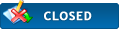Thread Rating:
- 1 Votes - 5 Average
- 1
- 2
- 3
- 4
- 5
06-28-2013, 05:58 PM
(This post was last modified: 06-29-2013 05:14 PM by Apology11.)
|

|
Apology11

Moderator
    
|
Posts: 524
Joined: Nov 2012
Reputation: 11
|
|
PPSSPP Optionen erklärt
Wenn es Unterschiede zwischen der Windows Version und den anderen Versionen gibt gilt: Anweisung für Windows / Anweisung für andere Versionen
Systemeinstellungen
- Interpreter / Kein Haken bei "Dynarec (JIT)" : Ein sogenannter "Interpreter" führt die in Programmiersprache geschriebenen Anweisungen aus. Wird meistens zu Fehlersuche genutzt und sollte immer Funktionieren. Ist aber seeeehr langsam.*neustart nötig*
- Dynarec (JIT) / Haken bei "Dynarec (JIT)": steht für eine "just ub time compilierung". Dabei werden teile des Programms erst während dem laufenden Programm übersetzt, sobald diese benötigt werden, was einen sehr hohen Geschwindigkeitszuwachs zur folge hat. *neustart nötig*
- Fast Memory (instabil): Bei dieser Option wird der Speicherzugriff von den Spielen nicht überprüft, da angenommen wird das er immer korrekt erfolgt. Dadurch gewinnt man an Geschwindigkeit. Sollte ein Spiel dann aber doch einen fehlerhaften Speicherzugriff ausführen stürzt der Emulator auf Grund dieses Fehlers ab.*neustart nötig*
Grafikeinstellungen
- Gepuffertes Rendern: Speichert grafische darstellungen im Arbeitsspeicher der PSP zwischen. Teilweise werden dort Effekte darauf angewendet. Wenn diese Option deaktiviert wird nimmt die Geschwindigkeit zu, es kann allerdings auch passieren das manche Elemente im Spiel nicht mehr richtig dargestellt werden. Mann kann nachdem deaktivieren dieser Option kein Supersampling mehr auf die Bilder anwenden.
- Hardware Transform: Bei dieser Option werden bestimmte Effekte mit der GPU statt mit der CPU berechnet. Je nachdem wie gut alsu eure Grafikkarte/GPU ist ist diese Option schneller oder langsamer als das "normale" Software Transform.
- Linear Filtering: ein Filter wird auf die Ausgegebenen Bilder angewendet, damit diese weicher aussehen und nicht so starke Kanten haben. Durch diese Option kann es vorkommen dass in einigen Spielen seltsame Grafikfehler auftreten.
- Simple 2x SSAA / gibt es nur bei Windows: a simple Super Sampling Anti Aliasing Reduziert den Treppeneffekt an Kanten. Kostet aber einiges an Leistung, nur empfehlenswert bei ausreichend GPU Leistung.
- Benutze VBO/VBO Stream: ein experiment die Grafikdaten auf anderem Wegen an die GPU zu leiten. Sollte keinen unterschied machen ob an oder aus.
- Vertex Cache:Speichert bestimmte grafische Daten zwischen, was zu einer Zunahme der Geschwindigkeit führt. Es kann aber auch vorkommen das dabei Informationen verloren gehen. Deaktiviert diese Option wenn Bildfehler bei Spielen auftreten.
- Bilder überspringen *nur in den PPSSPP Einstellungen möglich*: Wenn die GPU zu langsam ist um genügend Frames zu berechnen kann diese Option zur starken erhöhung der Geschwindigkeit führen. Allerdings wird dadurch Gepuffertes Rendern nicht mehr genutzt und es kann zu den gleichen Effekten führen als hätte man dieses deaktiviert.
- Ignore illegal reads/writes / gibt es nur bei Windows Versionen: Kann ingoriert werden.
Nur bei nicht Windows Versionen
- Mipmapping: Deaktivieren führt zu höhren Details im Spiel kann aber auch die Geschwindigkeit verlangsamen.this Wikipedia Artikel dazu.
Additional features
- Turbomodus: Tab taste halten / "play" taste neben der start taste drücken.
Kopiert von hier
Vielen Dank an m45t3r
Bei fehlern oder Verbesserungsvorschlägen bitte PN an mich.
Wenn etwas unklar ist oder fehlt bitte auch PN an mich.
|
|
|
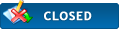
| Messages In This Thread |
PPSSPP Optionen erklärt - Apology11 - 06-28-2013 05:58 PM
|

 Search
Search Member List
Member List Calendar
Calendar Help
Help